去年入手了华为笔记本14s,预装的是windows10家庭版,后来自动升级,更新到Windows11家庭版后,出现了BUG,安全中心无法打开,一打开安全中心就到微软商店找应用。无法打开安全中心设置。
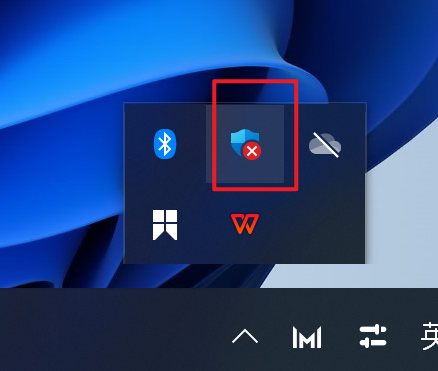
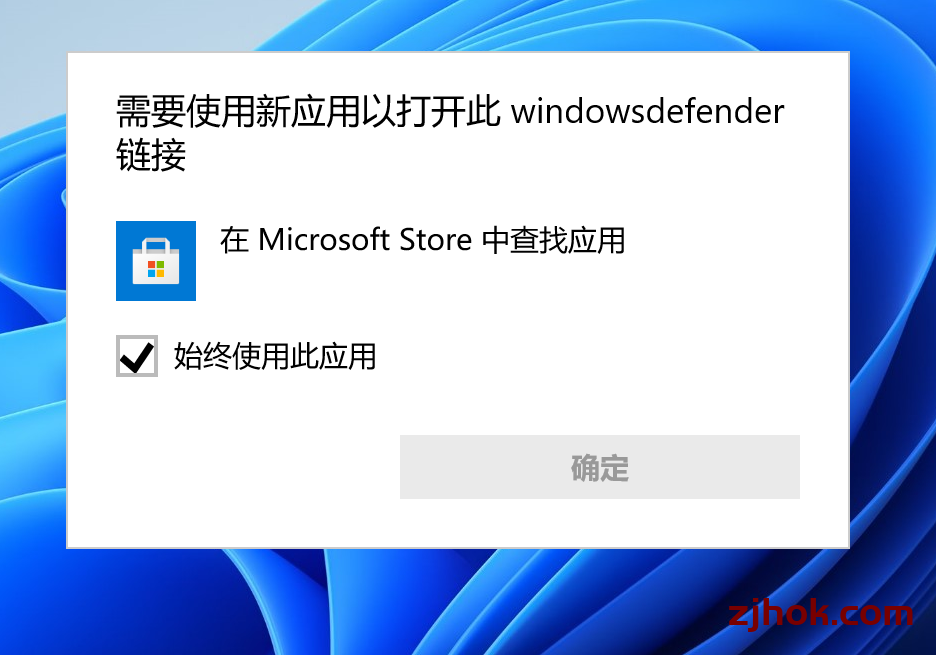
解决过程:
1、右键底部开始菜单,开启“Windows终端设备(管理员)”;
弹出找不到wt.exe提示。进入电脑“C:\Windows\System32\WindowsPowerShell\v1.0”位置
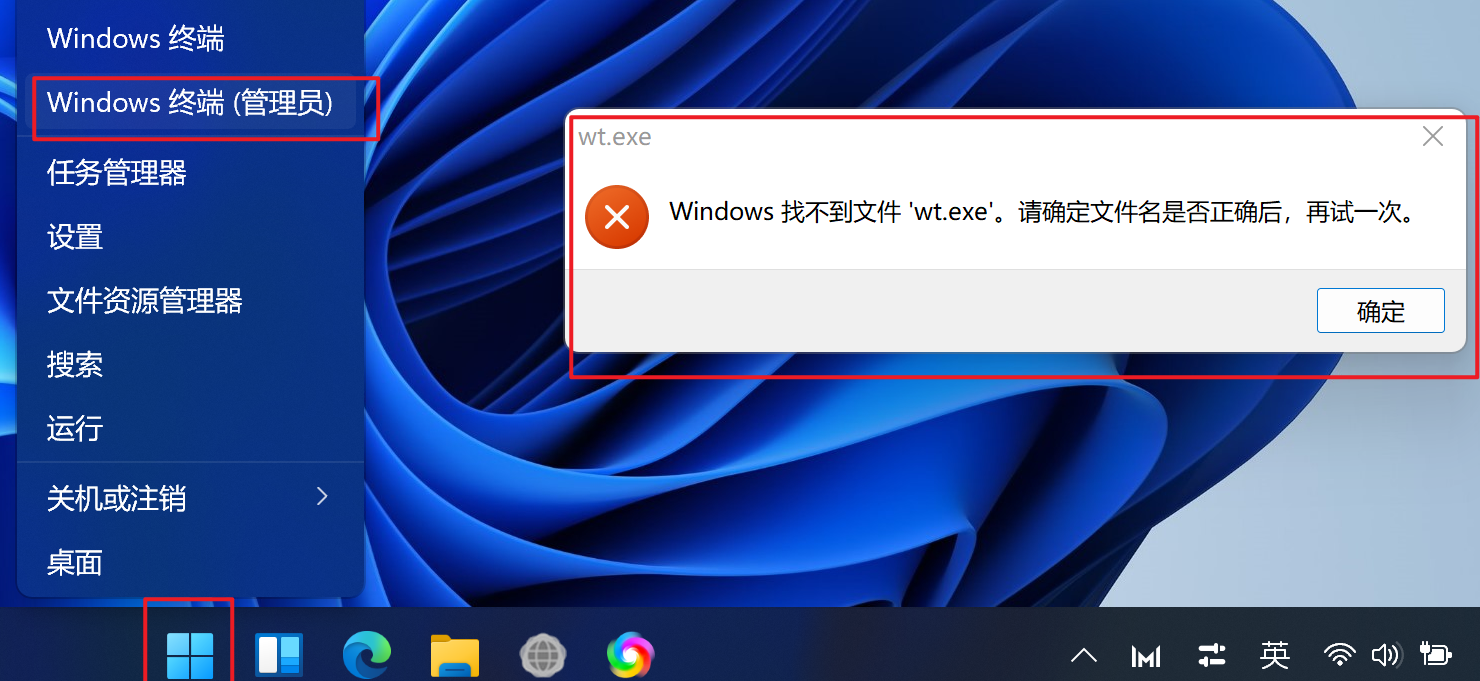
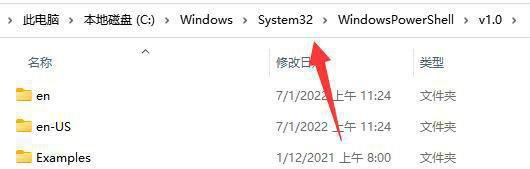
在其中复制一个“powershell.exe”。
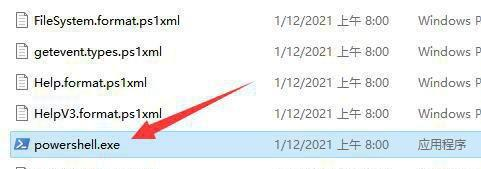
随后回到“system32”文件夹,粘贴该文件,并改名为“wt.exe”即可。
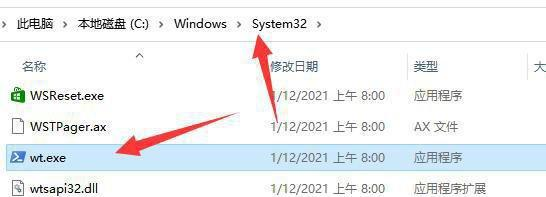
重新右键底部开始菜单,开启“Windows终端设备(管理员)”,可以打开了。
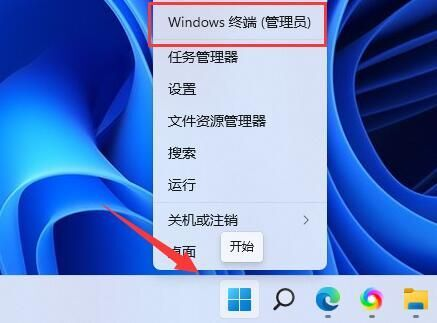
2、输入“Set-ExecutionPolicy Unrestricted”回车运行,弹出图例提醒,输入“A”回车;
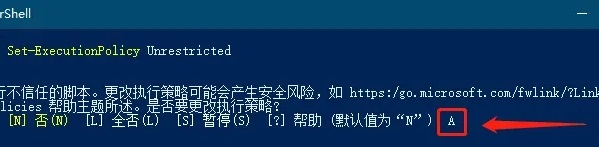
3、然后输入“Get-AppXPackage -AllUsers | Foreach {Add-AppxPackage -DisableDevelopmentMode -Register “$($_.InstallLocation)\AppXManifest.xml”}”;
4、回车运行后也许会发生图例的大段鲜红色框,无需管它,再次操作;
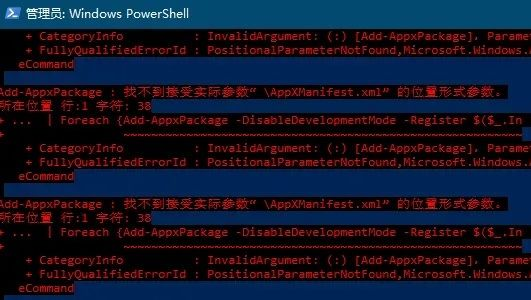
5、输入“Get-AppxPackage Microsoft.SecHealthUI -AllUsers | Reset-AppxPackage”回车运行;
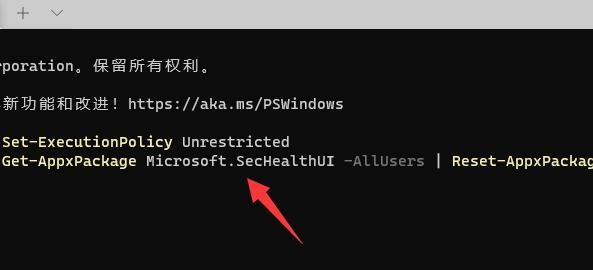
6、最后将电脑重启,就能打开windows的安全中心了。
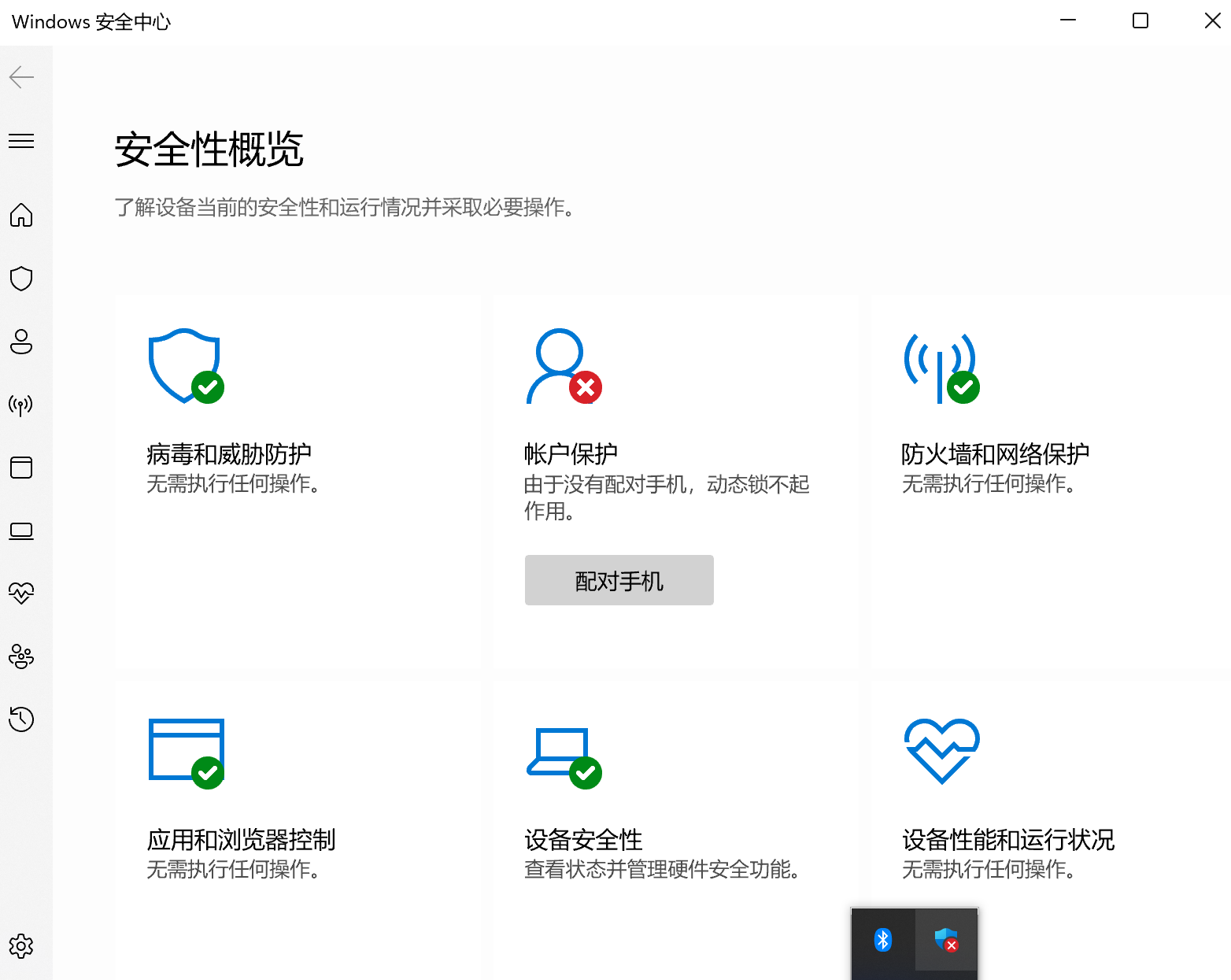
暂无评论...